win7按Win+Tab键不能3d切换窗口如何解决 win7 win+tab不能切换界面的原因及解决方法
win7按Win+Tab键不能3d切换窗口如何解决,在使用Windows 7操作系统时,我们经常会遇到一个问题,即按下Win + Tab键无法进行3D切换窗口的情况,这让我们感到困惑和不便,因此我们需要找到原因并解决这个问题。本文将讨论Win7无法切换界面的原因,并提供解决方法,帮助我们恢复正常的操作体验。无论是对于工作还是娱乐,这个问题的解决对于我们的电脑使用非常重要。
具体步骤如下:
1、首先大家来看一下实现3D窗口切换的效果,及windows下的实现方法。
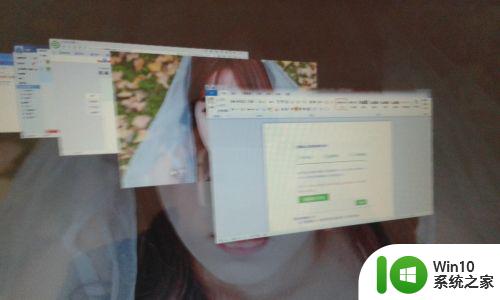
2、看一下,这个方法切换窗口很炫吧!
原因有二:
1.您的windows操作系统版本不够高,入家庭版,或家庭高级版。
2.您的系统版本已达要求,但是却是使用的Windows basic桌面元素。

3、若是版本低可能就要进行系统版本升级了。若是桌面主题是windows basic则可以通过下面的方式设置修正过来。就能实现3D切换窗口了。
4、将原有的Windows Basic桌面主题变换成自己下载的主题包或者aero主题,请看图示。
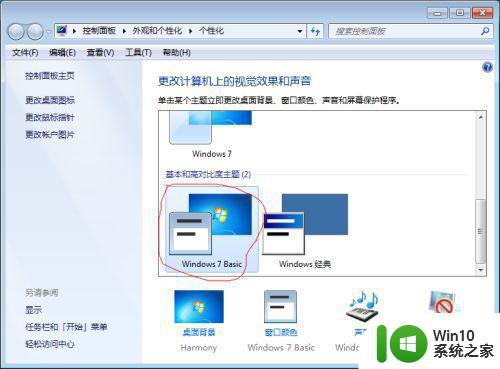
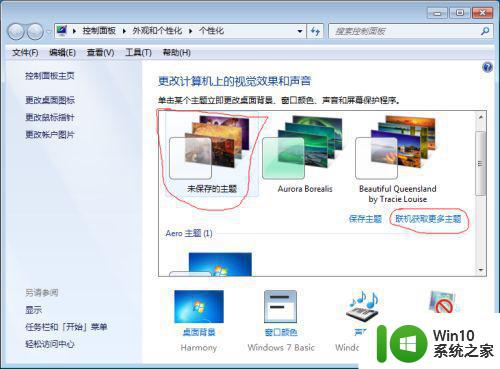
5、做完这些操作就可以解决windows 7下的win+tab键却不能实现3D窗口切换效果的问题了。其他windows系统的问题可以按类似方法解决。
以上是关于如何解决win7按Win+Tab键不能3d切换窗口的全部内容,如果您遇到相同情况,可以按照以上方法解决。
win7按Win+Tab键不能3d切换窗口如何解决 win7 win+tab不能切换界面的原因及解决方法相关教程
- win7 alt tab切换不了桌面的解决方法 w7alt+tab没反应怎么办
- win7按alt和tab没法切桌面修复方法 win7按alt和tab无法切换至桌面的解决办法
- win7alttab无法使用的解决方法 w7alt+tab切换不了怎么修复
- win7笔记本电脑不能切换页面窗口怎么办 win7笔记本电脑无法切换窗口页面怎么处理
- win7切换用户不见了怎么办 win7没有切换用户选项如何解决
- win7为什么按shift和ctrl不能切换输入法 电脑win7输入法怎么使用“ctrl+shift切换不了
- win7系统如何快速切换到桌面工作界面 win7系统工作界面快速切换的技巧和方法
- 怎么设置玩魔兽世界win7系统自动切换性能模式 如何在Windows 7系统中设置魔兽世界自动切换性能模式
- win7怎么切换虚拟桌面快捷键 win7虚拟桌面切换方法
- win7切换输入法时不显示语言栏如何解决 win7切换输入法时不显示语言栏怎么办
- win7系统中“tab”键怎么使用 win7系统中tab键功能介绍
- Win7屏幕分辨率自动变换的原因和解决方法 Win7分辨率不断变化的原因及如何解决
- window7电脑开机stop:c000021a{fata systemerror}蓝屏修复方法 Windows7电脑开机蓝屏stop c000021a错误修复方法
- win7访问共享文件夹记不住凭据如何解决 Windows 7 记住网络共享文件夹凭据设置方法
- win7重启提示Press Ctrl+Alt+Del to restart怎么办 Win7重启提示按下Ctrl Alt Del无法进入系统怎么办
- 笔记本win7无线适配器或访问点有问题解决方法 笔记本win7无线适配器无法连接网络解决方法
win7系统教程推荐
- 1 win7访问共享文件夹记不住凭据如何解决 Windows 7 记住网络共享文件夹凭据设置方法
- 2 笔记本win7无线适配器或访问点有问题解决方法 笔记本win7无线适配器无法连接网络解决方法
- 3 win7系统怎么取消开机密码?win7开机密码怎么取消 win7系统如何取消开机密码
- 4 win7 32位系统快速清理开始菜单中的程序使用记录的方法 如何清理win7 32位系统开始菜单中的程序使用记录
- 5 win7自动修复无法修复你的电脑的具体处理方法 win7自动修复无法修复的原因和解决方法
- 6 电脑显示屏不亮但是主机已开机win7如何修复 电脑显示屏黑屏但主机已开机怎么办win7
- 7 win7系统新建卷提示无法在此分配空间中创建新建卷如何修复 win7系统新建卷无法分配空间如何解决
- 8 一个意外的错误使你无法复制该文件win7的解决方案 win7文件复制失败怎么办
- 9 win7系统连接蓝牙耳机没声音怎么修复 win7系统连接蓝牙耳机无声音问题解决方法
- 10 win7系统键盘wasd和方向键调换了怎么办 win7系统键盘wasd和方向键调换后无法恢复
win7系统推荐
- 1 风林火山ghost win7 64位标准精简版v2023.12
- 2 电脑公司ghost win7 64位纯净免激活版v2023.12
- 3 电脑公司ghost win7 sp1 32位中文旗舰版下载v2023.12
- 4 电脑公司ghost windows7 sp1 64位官方专业版下载v2023.12
- 5 电脑公司win7免激活旗舰版64位v2023.12
- 6 系统之家ghost win7 32位稳定精简版v2023.12
- 7 技术员联盟ghost win7 sp1 64位纯净专业版v2023.12
- 8 绿茶ghost win7 64位快速完整版v2023.12
- 9 番茄花园ghost win7 sp1 32位旗舰装机版v2023.12
- 10 萝卜家园ghost win7 64位精简最终版v2023.12